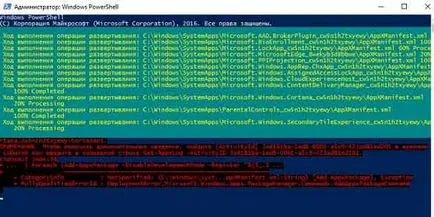Indítható el a Windows 10, a technikai támogatást nem működik a mindennapi menüt
Néhány felhasználó frissítés után a Windows 10 arc a probléma nonworking Start menüben. A mai cikkben elmondjuk, hogyan kell gyorsan és egyszerűen visszaállítási művelet Start menüben.
Hibaelhárítás főmenüben a Windows 10
Ha szeretné látni az összes tevékenységek zajlanak, amikor futtatja a segédprogramot - az első rész után kezdődő, kattintson a „Speciális”, és törölje az „Automatikusan alkalmazza javítások” => kattintson a „Tovább”
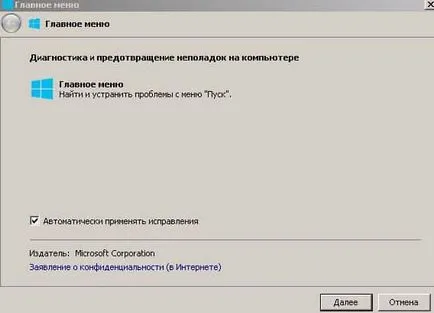
Nem több, mint egy perc, hogy átvizsgálja a hibák fordulnak elő, ha eltávolítjuk a kullancsot, és hiba, hogy megtalálja - akkor meg kell egyezniük a korrekciót.
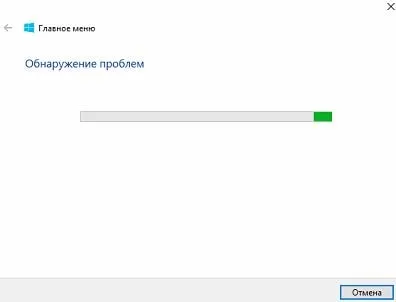
A végén akkor kattintson a további információk és látni, hogy mely paraméterek javításra kerültek, ellenőrizni a következőket:
1.Neobhodimye alkalmazás telepítése helytelenül;
2.Problemy engedélyeket a kulcsok;
3.Baza csempe adat sérült;
4. A kérelem nyilvánvaló sérült.

Sőt, mit érdekel, hogy hol ez a segédprogram keres probléma - ami a legfontosabb, hogy a start után a közüzemi keresni!
Kezdet nem nyílik meg, a probléma megoldásához PowerShell
A keresősáv, írja PowerShell és kattintson a változat megtalálható a jobb egérgombbal, majd válassza a „Futtatás rendszergazdaként”
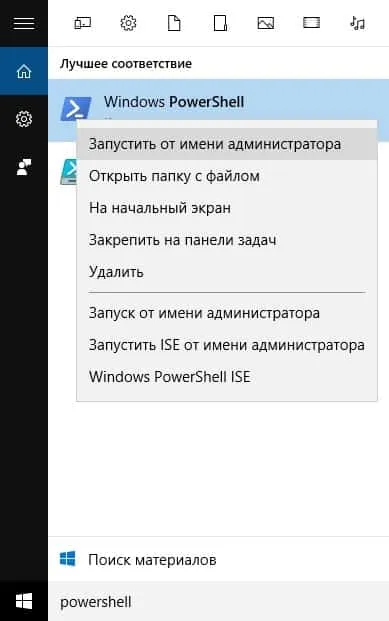
Illessze be a következő parancsot, és nyomja meg az Enter
Várjuk néhány percig, majd megjelenik a sárga betűkkel és piros, miután a parancs futtatása, zárja be az ablakot, és próbálja meg futtatni a „Start” gombra. Ha nem azonnal megnyitotta - indítsa újra a számítógépet. Mindent meg kell dolgozni.